Koble Windows 7, 8 eller 10 til oppstart i trygg modus uten å bruke F8-nøkkelen

Starte Windows i feilsøking er ikke veldig vanskelig. Men hvis du må repetere PCen gjentatte ganger og starte i Safe Mode hver gang, forsøker du å slå den F8-tasten eller starte på nytt fra normal modus, blir hver gang gammel. Det er en enklere måte, selv om.
RELATED: Slik bruker du sikker modus for å fikse Windows-PCen din (og når du skal)
Det er flere måter å starte Windows i Sikker modus, avhengig av versjonen av Windows du kjører. Hvis du trykker på F8-tasten på riktig tidspunkt under oppstart, kan du åpne en meny med avanserte oppstartsalternativer. Omstart Windows 8 eller 10 ved å holde Shift-tasten nede mens du klikker på "Restart" -knappen, fungerer også. Men noen ganger må du starte datamaskinen på nytt i sikker modus flere ganger på rad. Kanskje du prøver å fjerne skadelig malware, rulle tilbake en finjaktig driver, eller kanskje trenger du bare å kjøre noen feilsøkingsverktøy som krever en omstart. Det er faktisk et alternativ i System Configuration-verktøyet som lar deg tvinge Windows til å starte opp i sikker modus - til du slår av alternativet igjen.
Koble Windows til Boot i sikker modus
Den enkleste måten å åpne systemkonfigurasjonen verktøyet er å treffe Windows + R for å hente Run-boksen. Skriv "msconfig" i boksen, og trykk deretter på Enter. Denne metoden skal fungere i stort sett hvilken som helst versjon av Windows.
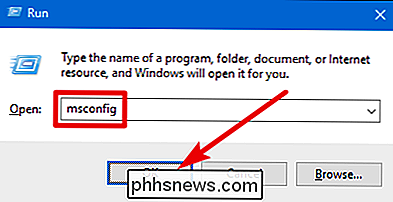
I vinduet "System Configuration", bytt til "Boot" -fanen. Aktiver avkryssingsboksen "Sikker oppstart", og kontroller at alternativet "Minimal" under dette er valgt. Klikk på "OK" -knappen når du er ferdig.
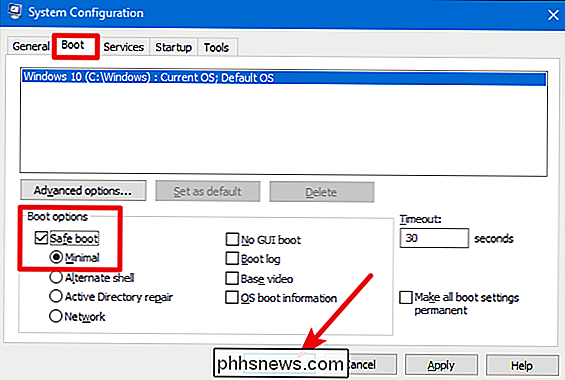
Windows spør om du vil starte PCen nå, eller vent til senere. Uansett hva du velger, neste gang du starter datamaskinen på nytt, går den inn i sikkermodus.
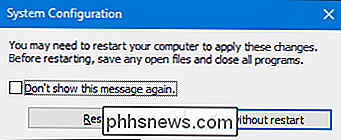
Når du har startet på nytt, vet du at du er i sikkermodus fordi Windows plasserer "Sikkert modus" -tekst i fire hjørner på skjermen.
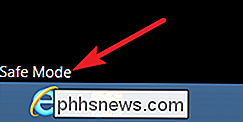
Og nå, hver gang du starter datamaskinen på nytt, starter Windows i Safe Mode til du er klar til å slå den av igjen.
Slå av sikker modus Tilbake
Når du er ferdig, fikser du det som er nødvendig Når du arbeider i sikker modus, trenger du bare å slå av alternativet "Safe Boot" du slår på tidligere.
Slå Win + R, skriv "msconfig" i Run-boksen, og trykk deretter Enter for å åpne System Configuration-verktøyet igjen . Bytt til "Boot" -fanen, og deaktiver avkryssingsboksen "Safe Boot". Klikk på "OK" og start datamaskinen på nytt når du er ferdig.
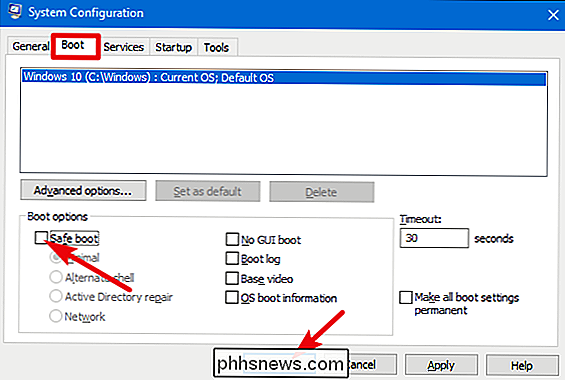
Du må ikke gå tilbake til Safe Mode flere ganger på rad, men når du gjør, vil denne metoden spare deg for mye stress .

Den komplette håndboken for å kjøpe en ekstern batteripakke
Moderne gadgets er kraft sulten . Hvis du vil gjøre det gjennom en lang pendling eller et langrennsfly uten å måtte koble til nettbrettet eller spillerenheten, trenger du en ekstern batteripakke for å holde elektronene flyter. Les videre som vi viser deg hvordan du handler for en pakke som vil tilfredsstille dine behov og holde skjermen glødende.

Slik bruker du et Bluetooth-tastatur med Apple TV-enheten din
På samme måte som du kan koble en Bluetooth-kontroller til Apple TV-en din for å gjøre spillingen lettere, kan du koble til et Bluetooth-tastatur for å gjøre det lettere å skrive inn tekst . Her er noen få flotte Bluetooth-tastaturer og viser deg hvordan du kobler dem til Apple TV. Hvorfor vil jeg gjøre dette?



